Zobrazenie zoznamu položiek v aplikáciách plátna
Zobrazte zoznam položiek z ľubovoľného zdroja údajov pridaním ovládacieho prvku Galéria do aplikácie plátna. Túto tému používa ako zdroj údajov Excel. Zoznam môžete filtrovať nakonfigurovaním ovládacieho prvku Galéria tak, aby zobrazoval iba tie položky, ktoré spĺňajú kritéria filtra v ovládacom prvku Textový vstup.
Predpoklady
Zistite, ako pridať a nakonfigurovať ovládací prvok v Power Apps.
Nastavenie vzorových údajov:
Stiahnite si tento súbor Excel, ktorý obsahuje vzorové údaje pre tento návod.
Excelový súbor nahrajte do účtu cloudového úložiska, ako je napríklad OneDrive for Business.
Otvorenie prázdnej aplikácie:
Vytvorte prázdnu aplikáciu plátna.
K tabuľke FlooringEstimates v excelovom súbore pridajte pripojenie.
Pridanie galérie na prázdnu obrazovku
Na karte Vložiť vyberte možnosť Galéria a potom položku Zvislá.
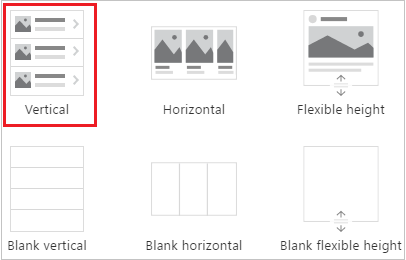
Na karte Vlastnosti na pravej strane okna otvorte zoznam Položky a potom vyberte Odhad nákladov podlahových materiálov.
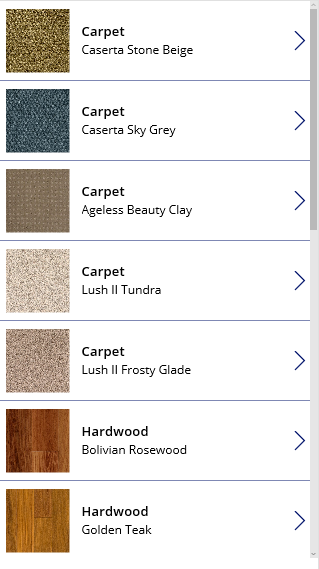
(voliteľné) V zozname Rozloženie vyberte inú možnosť.
Pridanie galérie na obrazovku
Na karte Domov vyberte položku Nová obrazovka > Obrazovka so zoznamom.
Zobrazí sa obrazovka, ktorá obsahuje ovládací prvok Galéria, a ďalšie ovládacie prvky, napríklad vyhľadávací panel.
Nastavte vlastnosť Items galérie na hodnotu
FlooringEstimates.Ovládací prvok Galéria zobrazí vzorové údaje.
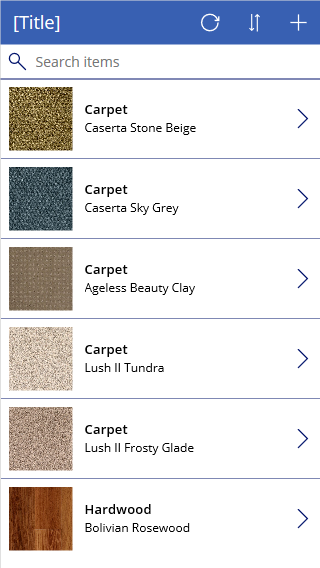
Pridanie ovládacieho prvku do ovládacieho prvku Galéria
Pred vykonaním akýchkoľvek ďalších úprav sa uistite, že rozloženie pre váš ovládací prvok Galéria sa najviac zhoduje s tým, čo chcete. Odtiaľ môžete ďalej upravovať šablónu Galéria, ktorá určuje, ako sa zobrazia všetky údaje v ovládacom prvku Galéria.
Kliknutím alebo ťuknutím do dolnej časti ovládacieho prvku Galéria vyberte šablónu a potom vyberte v ľavom hornom rohu ikonu ceruzky.
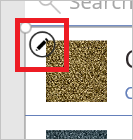
Keď je šablóna stále vybratá, pridajte ovládací prvok Označenie a potom ho presuňte a zmeňte jeho veľkosť tak, aby neprekrýval iné ovládacie prvky v šablóne.
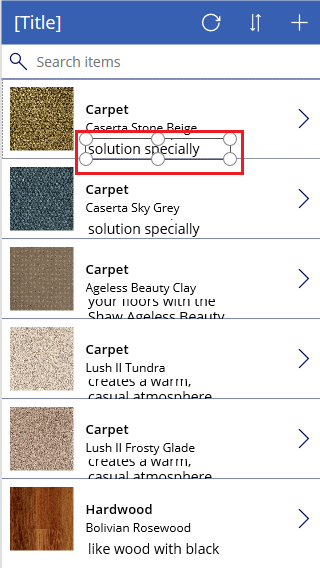
Vyberte galériu, potom vyberte Upraviť vedľa Polia na karte Vlastnosti pravej tably.
Vyberte predtým pridané označenie a potom otvorte zvýraznený zoznam na table Údaje.
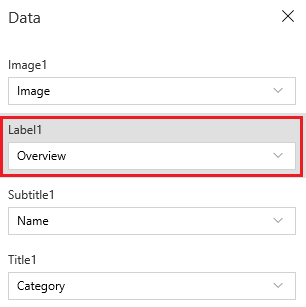
V tomto zozname kliknite alebo ťuknite na možnosť Cena.
Ovládací prvok Galéria zobrazí nové hodnoty.
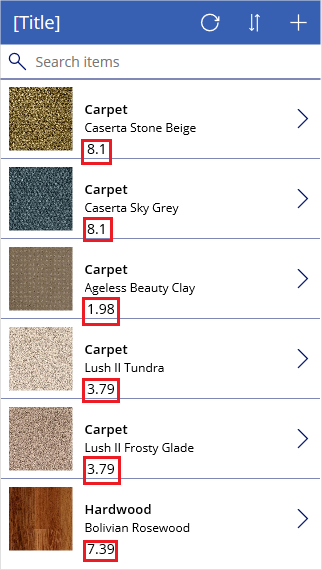
Filtrovanie a zoradenie galérie
Vlastnosť Items ovládacieho prvku Galéria určuje, ktoré položky sa zobrazia. V tomto postupe nakonfigurujete túto vlastnosť tak, aby tiež určovala, ktoré záznamy sa zobrazia na základe kritérií filtra a v akom poradí.
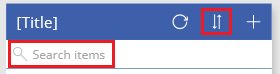
Nastavte vlastnosť Items ovládacieho prvku Galéria na tento vzorec:
Sort (If (IsBlank(TextSearchBox1.Text), FlooringEstimates, Filter( FlooringEstimates, TextSearchBox1.Text in Text(Name) ) ), Name, If( SortDescending1, SortOrder.Descending, SortOrder.Ascending ) )Ďalšie informácie o funkciách tohto vzorca nájdete v článku Referenčné informácie k vzorcom.
Dvakrát kliknite na vyhľadávacie pole a potom zadajte časť alebo celý názov produktu v ňom.
Zobrazia sa iba položky, ktoré spĺňajú kritérium filtra.
Pri stlačenom klávese Alt vyberte raz alebo viackrát ikonu zoradenia, čím zmeníte poradie triedenia.
Záznamy prepínajú medzi vzostupným a zostupným abecedným poradím na základe názvu produktu.
Zvýraznenie vybratej položky
Vlastnosť TemplateFill ovládacieho prvku Galéria nastavte na vzorec, ktorý je podobný tomuto príkladu, ale ak chcete, môžete zadať rôzne farby:
If(ThisItem.IsSelected, LightCyan, White)
Zmena predvoleného výberu
Nastavte vlastnosť Default ovládacieho prvku Galéria na záznam, ktorý chcete predvolene vybrať. Napríklad môžete určiť piatu položku v zdroji údajov FlooringEstimates:
Last(FirstN(FlooringEstimates, 5))
V tomto príklade určíte zo zdroja údajov FlooringEstimates prvú položku v kategórii Hardwood:
First(Filter(FlooringEstimates, Category = "Hardwood"))
Ďalšie kroky
Naučte sa pracovať s formulármi a vzorcami.
Poznámka
Môžete nás informovať o svojich voľbách jazyka pre dokumentáciu? Absolvujte krátky prieskum. (upozorňujeme, že tento prieskum je v angličtine)
Prieskum bude trvať približne sedem minút. Nezhromažďujú sa žiadne osobné údaje (vyhlásenie o používaní osobných údajov).
Pripomienky
Pripravujeme: V priebehu roka 2024 postupne zrušíme službu Problémy v službe GitHub ako mechanizmus pripomienok týkajúcich sa obsahu a nahradíme ju novým systémom pripomienok. Ďalšie informácie nájdete na stránke: https://aka.ms/ContentUserFeedback.
Odoslať a zobraziť pripomienky pre